iTunesエラー「HRESULT0x80073715」を修正するにはどうすればよいですか?
iTunesをインストールできなかった後、何人かのWindowsユーザーから質問が寄せられています。表示されるエラーメッセージは「Hresult0x80073715」です。 「。結局のところ、この問題は x86_x64.msm間の競合によって促進されます。 ファイルとVcredist_x64.exe その結果、インストールが失敗します。初期の調査によると、この問題はWindows 7、Windows 8.1、およびWindows 10で発生することが確認されているため、特定のWindowsバージョンに限定されません。
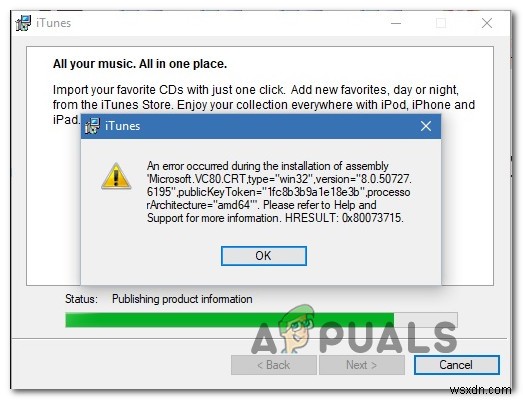
Hresult 0x80073715の原因は何ですか?
この特定のエラーメッセージを修正するために一般的に使用されているさまざまなユーザーレポートと修復戦略を調べて、この特定の問題を調査しました。実は、このエラーメッセージが表示されるシナリオはいくつかあります。このiTunesインストールエラーの原因となる可能性のある潜在的な原因の候補リストは次のとおりです。
- インストーラーには管理者権限がありません –このエラーメッセージをトリガーする最も一般的な原因の1つは、iTunesインストーラの権限が不十分なことです。このシナリオが当てはまる場合は、管理者権限でiTunesを開いていることを確認することで、問題を解決できるはずです。
- Visual C ++パッケージが見つからないか、破損しています –このエラーが発生するもう1つの一般的な例は、 x86_x64.msm間の競合が原因です。 ファイルとVcredist_x64.exe。 これは、ファイルの1つが完全に欠落しているか、ファイルの1つが破損していることが原因です。この場合、Visual C ++ Redistパッケージ(2つのファイルを含むパッケージ)を再インストールすることで問題を修正できるはずです。
- iTunesインストーラーはこのWindowsバージョンで実行するようには設計されていません –古いバージョンのiTunesをWindows 10にインストールしようとしている場合、インストーラーが元々Windows 10で動作するように設計されていない可能性があります。このシナリオが当てはまる場合は、互換モードでインストーラーを実行することで問題を修正できます。
- iTunesバージョンがOSで動作しません –古いバージョンのWindowsを使用している場合は、最新のiTunesリリースがWindowsバージョンと互換性がない可能性があります。この場合、古いiTunesビルドをダウンロードして、代わりに使用する必要があります。
これとまったく同じエラーメッセージを解決する方法を現在調査している場合、この記事ではいくつかの異なるトラブルシューティング手順を提供します。以下に、同様の状況にある他のユーザーが「Hresult0x80073715」を回避するために使用したメソッドのコレクションを示します。 エラー。
以下に紹介する各方法は、影響を受ける少なくとも1人のユーザーによって有効であることが確認されました。できるだけ効率的に実行したい場合は、以下の方法を、配置したのと同じ順序で実行することをお勧めします。最終的には、特定のシナリオで効果的な修正が行われるはずです。
始めましょう!
方法1:管理者権限でiTunesインストーラを実行する
結局のところ、この特定の問題は、許可の問題が原因でも発生する可能性があります。 「Hresult0x80073715」に遭遇した数人のユーザー iTunesをインストールしようとするたびにエラーが発生し、インストーラーが管理者アクセスで開かれていることを確認することで、症状を修正することができました。
これを行うには、インストールされているiTunesを右クリックして、管理者として実行を選択します。 。次に、[はい]をクリックします UAC(ユーザーアカウント制御)ウィンドウで、通常どおり手順に従います。
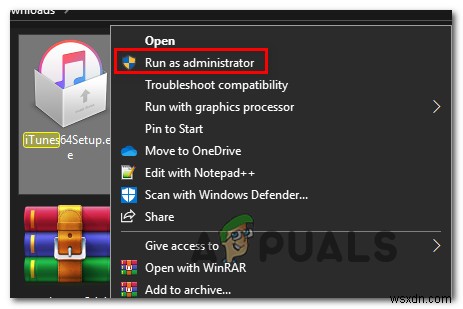
エラーコードが実際に権限の問題によって引き起こされた場合、インストールはエラーなしで完了するはずです。
それでも「Hresult0x80073715」が表示される場合 エラーが発生した場合は、下の次のメソッドに移動してください。
方法2:Visual C ++2005Redistパッケージのインストール
結局のところ、「Hresult0x80073715」を生成する最も一般的な原因 エラーは、特定のライブラリファイルがiTunesが提供するインストールパッケージの配布に含まれていない場合です。この問題が発生した数人のユーザーは、Visual C ++ 2005 Service Pack 1 Redist Packageをインストールした後、インストールが成功し、iTunesの再インストールを試みたと報告しています。
「Hresult0x80073715」を修正するためのVisualC++ 2005 Service Pack 1RedistPackageのインストールに関するクイックガイドは次のとおりです。 エラー:
- まず、他に Visual C ++ 2005がないことを確認することから始めます。 インストール。これを行うには、Windowsキー+Rを押します。 実行を開くには ダイアログボックス。次に、「appwiz.cpl」と入力します Enterを押します プログラムと機能を開くには 画面。
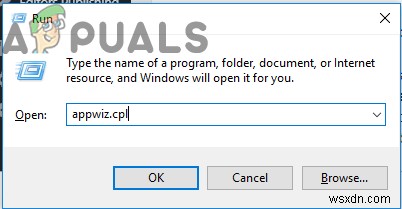
- プログラムと機能に入ると メニューで、各Visual Studio 2005インストールを右クリックし、[アンインストール]を選択して、インストールを見つけてアンインストールします。 コンテキストメニューから。次に、すべてのインストールパッケージが削除されるまで、画面の指示に従います。
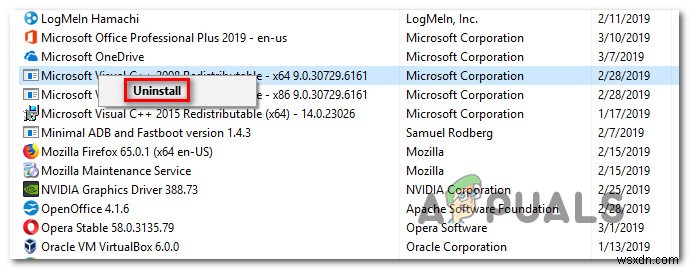
- コンピュータを再起動し、次の起動シーケンスが完了するまで待ちます。
- このリンクにアクセスしてください(こちら )、適切な言語を選択し、[ダウンロード]をクリックします ダウンロード選択画面に移動します。
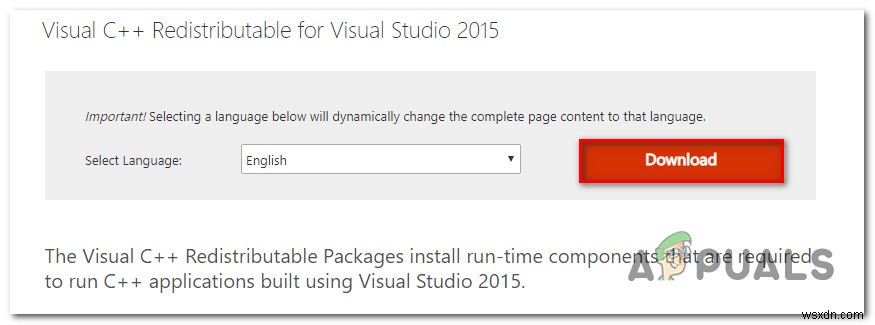
- 次に、OSアーキテクチャに対応するvcredistファイルに関連付けられているチェックボックスをオンにして、[次へ]をクリックします。 ダウンロードを開始します。
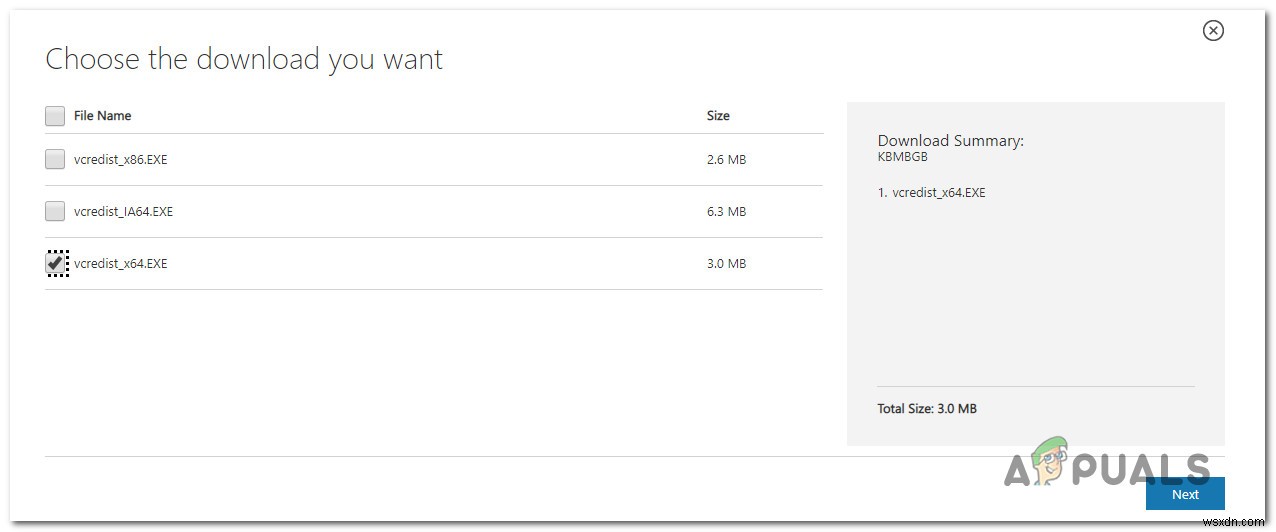
- ダウンロードが完了するまで待ってから、vcredistインストール実行可能ファイルを開き、画面の指示に従って再配布可能なパッケージをコンピューターにインストールします。 |
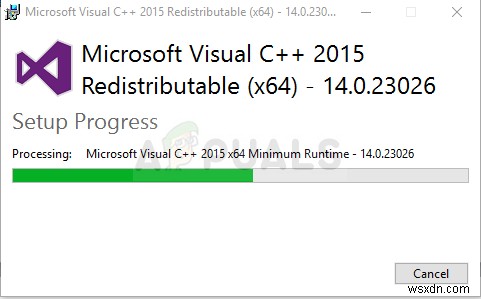
- インストールが完了したら、コンピュータを再起動し、次回のシステム起動時にiTunesを再インストールして、問題が解決するかどうかを確認します。
それでも同じエラーメッセージが表示される場合は、(0x80073715)、 以下の次の方法に進んでください。
方法3:互換モードで実行可能ファイルを実行する
結局のところ、この問題は互換性の問題が原因で発生する可能性もあります。インストールしようとしているiTunesのバージョンが古い場合は、ビルドがWindows 10で動作するように設計されていない可能性があります。逆の場合も同様です。最新バージョンをインストールしようとしているが、古いOSインストール。
同じ問題が発生した数人のユーザーから、 0x80073715を回避できたとの報告がありました。 互換性ウィザードを使用したエラーコード。これを行う方法のクイックガイドは次のとおりです。
- エラーの原因となっている実行可能ファイルを見つけて右クリックし、プロパティを選択します 新しく表示されたコンテキストメニューから。
- プロパティの内部 画面で、互換性を選択します 上部のメニューからタブを選択し、互換モードでこのプログラムを実行するに関連付けられているボタンをチェックすることから始めます。
- 次に、下のドロップダウンからWindows 7を選択し、適用をクリックします。 変更を保存します。
- インストールを再実行して、同じエラーメッセージが表示されるかどうかを確認してください。
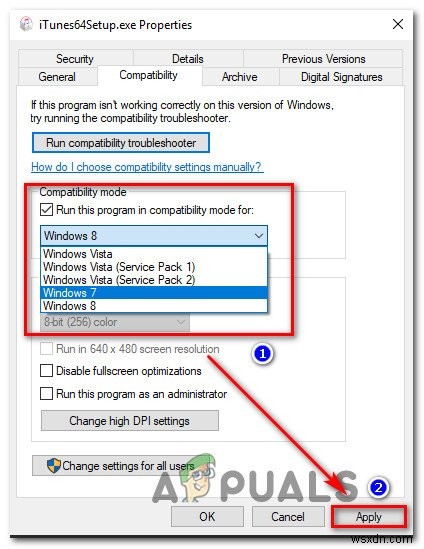
それでも0x80073715が表示される場合 エラーが発生した場合は、以下の次の方法に進んでください。
方法4:古いバージョンのiTunesをインストールする
古いマシンで問題が発生している場合は、WindowsのバージョンがインストールしようとしているiTunesのバージョンと互換性がない可能性があります。同じ問題を抱えていた一部のユーザーは、古いiTunesビルドをインストールすることで問題を解決できました。
このリンクを使用できます(ここ )古いバージョンのItunesをダウンロードします。 Itunesインストーラセクションまで下にスクロールして、12.7.4.80より古いバージョンを選択するだけです。
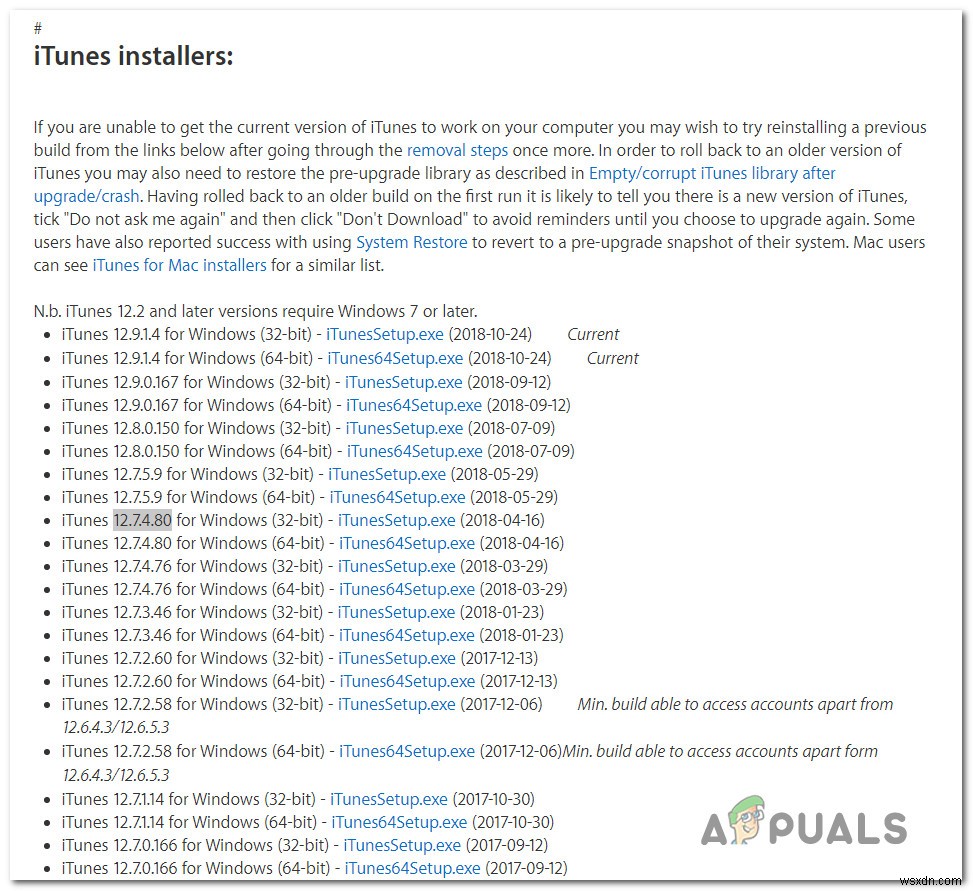
ダウンロードした後、古いバージョンをインストールして、プロセスが成功するかどうかを確認します。その後、アプリケーション自体から最新バージョンへの更新を試みることができます。
-
iTunes エラー 9006 または iPhone エラー 9006 を修正する方法
Apple デバイスの使用中に「iTunes エラー 9006」に遭遇したことがありますか?これは通常、新しい OS バージョンでデバイスを更新しようとしている場合、または単に iTunes 経由で iPhone または iPad をダウンロードまたは復元している場合に発生します。画面に表示されるエラー メッセージは次のようになります: 障害や制限により iTunes が Apple サーバーに接続できない場合、iOS デバイスまたは Mac で iTunes エラー 9006 が発生する可能性があります。上のスクリーンショットでわかるように、Apple はネットワーク設定を徹底的にチェ
-
iTunes エラー 3194 の修正方法
iTunes エラー 3194 は、Apple デバイスをアップグレードまたは劣化させるたびに表示される、最も頻繁に発生するエラーの 1 つです。このエラーは、デバイスが Apple のサーバーと通信できない場合に発生します。このエラーの根本原因を深く掘り下げると、エラーが発生する可能性が 1 つあります。 iTunes エラー 3194 は、過去に iPhone、iPad、または iPod touch を脱獄した場合に発生します。ジェイルブレイク トゥイッチはホスト ファイルを変更し、iTunes が Apple の検証サーバーに接続する方法を変更します。 このブログでは、さまざまな方
